 |
Главная |
ИНСТРУКЦИЯ ПО УСТАНОВКЕ
|
из
5.00
|
Скопируйте папку АРМ диспетчера такси на рабочий стол, убедитесь, что в этой папке находятся два файла: АРМ диспетчера такси. exe и база данных Taxi;
База данных должна обязательно находиться в одной папке с файлом АРМ диспетчера такси. exe;
Переместите папку с файлами в папку Program files, находящуюся в корневом каталоге диска С: \;
Создайте ярлык файла АРМ диспетчера такси. exe и поместите его на рабочий стол;
Запустите АРМ диспетчера такси. exe и начните работу;
Приложение 2
ИНСТРУКЦИЯ ПОЛЬЗОВАТЕЛЯ (ДИСПЕТЧЕР):
Для входа в систему необходимо:
Выберите режим работы "Диспетчер";
Введите свой индивидуальный логин и пароль и нажмите "Вход" (Рис.6);

Рис. 6 Форма входа в систему
Появиться форма, которая называется "Рабочее место диспетчера", в этой форме предстоит работать. На этой форме расположены кнопки: "Новый заказ", "Заказ выполнен", "Заказ отмен", "Ошибка в статусе" - для работы с заказами. "Фиксировать" и "Удалить" - для регистрации водителей. "Завершить смену" для выхода и печати отчетов. (Рис.7).
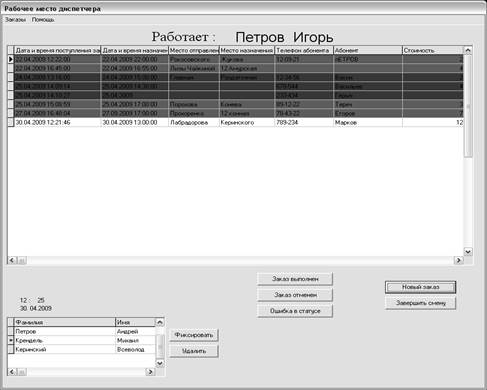
Рис. 7 Рабочее место диспетчера
Для начало необходимо добавить водителей прибывших на смену, для этого необходимо:
В нижней части формы находиться таблица, в которой фиксируются водители на смене. Нажмите кнопку "Фиксировать", появится форма с списком всех водителей работающих в данном таксопарке;
Выберите водителя и нажмите "Принять";
Водитель появиться в той таблице. После этого можно регистрировать заказы.
Чтобы принять заказ нажмите "Новый заказ", появиться карточка заказа, заполните ее и нажмите "Принять". Заказ отобразиться в таблице заказов на форме (Рис.8).
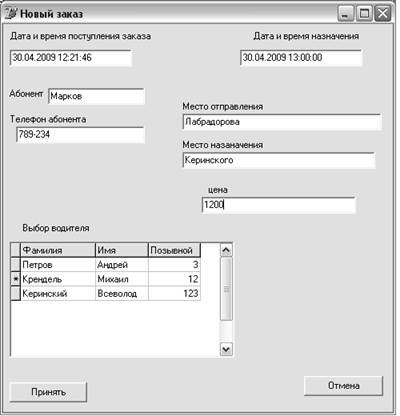
Рис. 8 Форма добавления нового заказа
Если заказ выполнен, нажмите "Заказ выполнен", статус заказа изменится на "Выполнен", а строка заказа подсветится зеленым цветом.
Если заказ отменен, нажмите "Заказ отменен", статус заказа изменится на "отмене", а строка заказа подсветится красным цветом.
Если вы по ошибке изменили, статус заказа нажмите на "Ошибка в статусе" и статус вернется по умолчанию.
По кнопке "завершить смену" появится диалоговое окно с вопросом "Вы действительно заканчиваете смену?". При нажатии "Да" откроется форма с тремя кнопками.
При нажатии "Отмена" Вы вернетесь на форму "Рабочее место диспетчера".
При нажатии на "Генерировать в Word", отчет за смену отправиться в Word и кнопка "Выход" станет активной, и вы сможете выйти из программы.
Приложение 3
|
из
5.00
|
Обсуждение в статье: ИНСТРУКЦИЯ ПО УСТАНОВКЕ |
|
Обсуждений еще не было, будьте первым... ↓↓↓ |

Почему 1285321 студент выбрали МегаОбучалку...
Система поиска информации
Мобильная версия сайта
Удобная навигация
Нет шокирующей рекламы

